win7资源管理器反复停止工作的解决方法[多图]
教程之家
Win7
win7资源管理器就是win7系统里管理电脑里面所有文件、资源的一项系统程序。但最近有用户表示自己的win7电脑开机后资源管理器老是停止工作,也不知道该怎么办。没关系,今天小编就为大家分享win7资源管理器反复停止的解决方法。
解决方法如下:
1、打开开始菜单,查找查看可靠性历史记录,并且打开它。
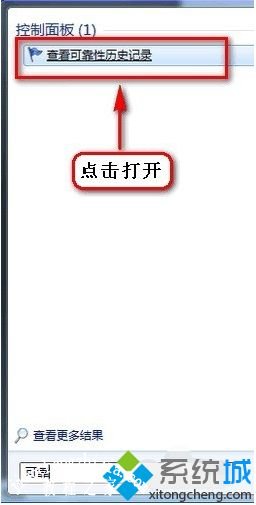
2、打开之后的界面如下图,当然以你那你故障显示为准。

3、点击红叉部分,会显示出现异常的程序。双击程序名称,显示详细错误信息。
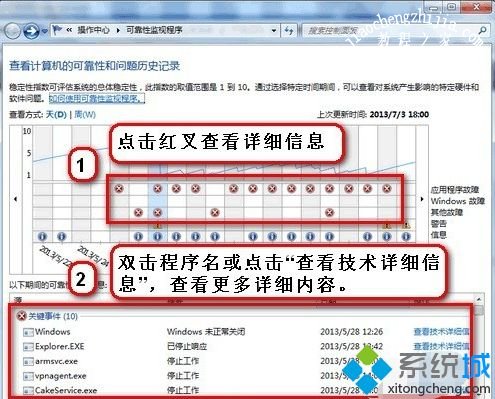
4、根据显示程序的名称或路径,将相应软件卸载测试是否可以恢复正常。
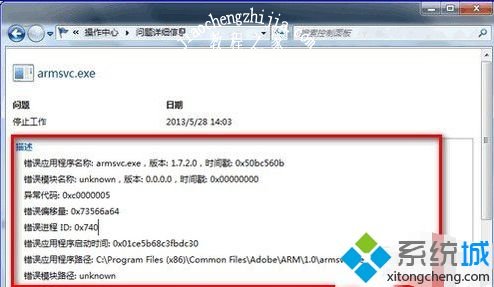
5、如图卸载出故障的程序,重新安装测试是否正常。
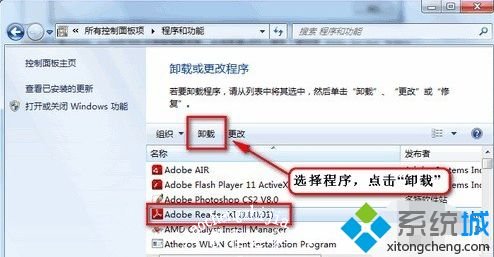
6、可靠性历史记录”里面内容为空,请确定以下几个系统日志相关的服务项是否设置了自动启动,并且当前运行状态是“已启动”状态:
ApplicationInformation
COM+EventSystem
ComputerBrowser
CryptographicServices
WindowsEvent Log
TaskScheduler
如下图:

上面给大家介绍的就是win7资源管理器老是停止工作的解决方法。如果你的电脑也出现了这样的问题可以参考上面的方法解决哦,希望有帮助到你。
![笔记本安装win7系统步骤[多图]](https://img.jiaochengzhijia.com/uploadfile/2023/0330/20230330024507811.png@crop@160x90.png)
![如何给电脑重装系统win7[多图]](https://img.jiaochengzhijia.com/uploadfile/2023/0329/20230329223506146.png@crop@160x90.png)

![u盘安装win7系统教程图解[多图]](https://img.jiaochengzhijia.com/uploadfile/2023/0322/20230322061558376.png@crop@160x90.png)
![win7在线重装系统教程[多图]](https://img.jiaochengzhijia.com/uploadfile/2023/0322/20230322010628891.png@crop@160x90.png)
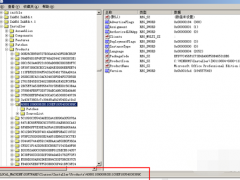
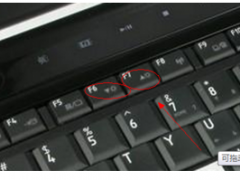
![讲解win11系统更新怎么关闭[多图]](https://img.jiaochengzhijia.com/uploadfile/2021/1209/20211209041338790.png@crop@240x180.png)
![u盘制作启动盘重装win7系统教程[多图]](https://img.jiaochengzhijia.com/uploadfile/2023/0312/20230312212544664.png@crop@240x180.png)